Bruk Face ID på iPhone eller iPad Pro
Med Face ID kan du låse opp iPhonen eller iPaden på en sikker måte, autentisere kjøp, logge deg på apper og mye mer – bare ved å se på enheten.


Konfigurer Face ID
I Innstillinger trykker du på Face ID og kode. Oppgi koden din hvis du blir bedt om det. Hvis du ikke har angitt en kode, blir du bedt om å opprette en kode som kan brukes som en alternativ måte å bekrefte identiteten din på.
Trykk for å konfigurere Face ID.
Hold enheten i stående retning, plasser ansiktet ditt foran enheten og trykk på Kom i gang.
Plasser ansiktet ditt i rammen, og flytt hodet rolig for å fullføre sirkelen. Trykk på Tilgjengelighetsvalg hvis du ikke er i stand til å bevege hodet.
Trykk på Fortsett når du har fullført den første Face ID-registreringen.
Beveg hodet forsiktig for å fullføre sirkelen enda en gang.
Trykk på Ferdig.
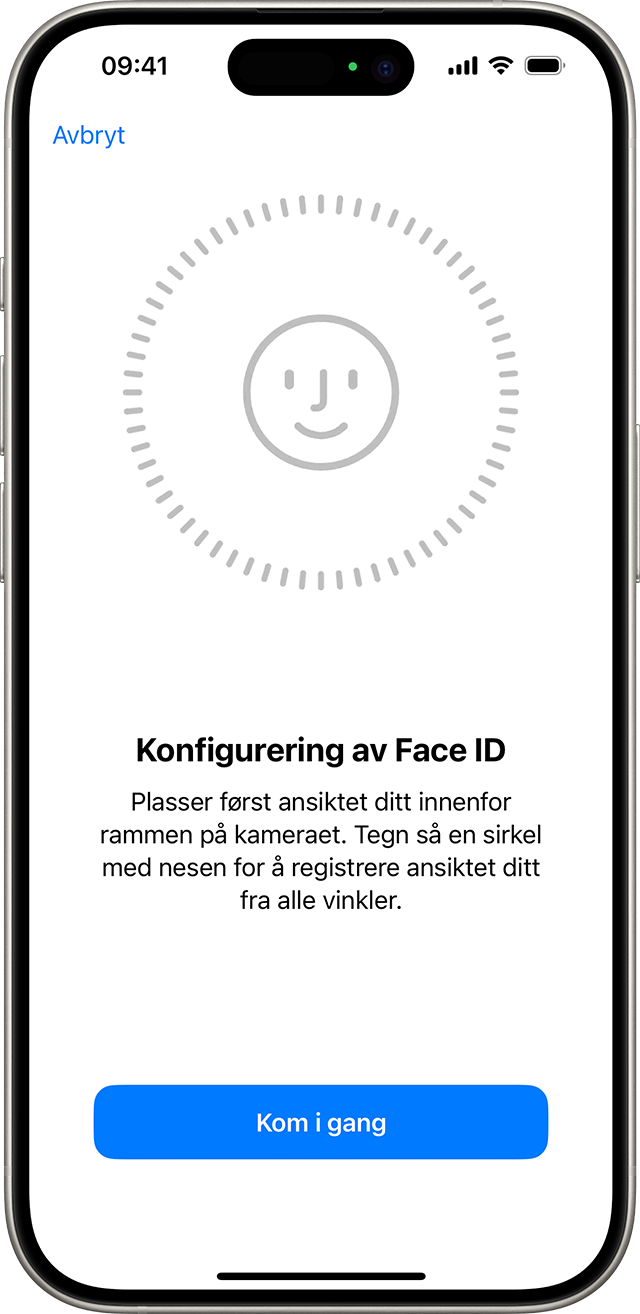
Gå til Innstillinger og trykk på Face ID og kode for å velge hvilke funksjoner du vil bruke Face ID med, eller for å nullstille Face ID.
Du kan også bruke Face ID mens du har på deg munnbind hvis du bruker iPhone 12 eller nyere med iOS 15.4 og nyere. Face ID fungerer best når iPhone eller iPad er ca. 25–50 cm fra ansiktet ditt.
Trenger du hjelp med Face ID? Finn ut hvilke iPhone- og iPad-modeller som støtter Face ID.
Du kan ikke bruke Face ID i liggende modus når Face ID med munnbind er slått på.

Bruk Face ID til å foreta kjøp
Du kan bruke Face ID til å autentisere kjøp med Apple Pay og i iTunes Store, App Store og Book Store i Apple Books.
Bruk Face ID med Apple Pay på iPhone
Foreta et kjøp i en butikk:
Kontroller at Apple Pay er konfigurert og slått på i Innstillinger > Face ID og kode.
Dobbeltklikk på sideknappen for å bruke standardkortet. For å bruke et annet kort dobbeltklikker du på sideknappen, trykker på standardkortet og velger et annet kort.
Se på iPhone for å autentisere med Face ID. Hvis du har på deg et munnbind som dekker munnen og nesen, men Face ID med munnbind ikke er konfigurert, trykker du på Betal med kode og skriver inn koden din i stedet.
Hold toppen av iPhone inntil den kontaktfrie leseren.
Vent til du ser Ferdig og et hakemerke på skjermen.
Foreta et kjøp i en app eller på et nettsted i Safari:
Trykk på Kjøp med Apple Pay-knappen eller velg Apple Pay som betalingsmåte. Bekreft betalingsinformasjonen. For å velge et annet kort å betale med, trykker du på Neste-knappen > ved siden av kortet ditt.
Dobbeltklikk på sideknappen og se på iPhone eller iPad.
Vent til du ser Ferdig og et hakemerke på skjermen.
Bruk Face ID i iTunes Store, App Store og Nettbokhandel i Apple Books
Gå til Innstillinger > Face ID og kode, og sørg for at iTunes og App Store er aktivert hvis du vil bruke Face ID til å kjøpe innhold i iTunes Store, App Store og Nettbokhandel. Deretter følger du denne fremgangsmåten:
Åpne iTunes Store, App Store eller Book Store, og trykk på noe du vil kjøpe.
Dobbeltklikk på sideknappen, og se på iPhone eller iPad når du blir bedt om å betale.
Vent til du ser Ferdig og et hakemerke på skjermen.

Du blir kanskje bedt om å oppgi Apple-kontopassordet ditt når du gjør det første kjøpet ditt i iTunes Store, App Store eller Nettbokhandel.

Logg på apper eller andre nettsteder med Face ID
Du kan bruke Face ID til å logge på enkelte apper og fylle ut brukernavn og passord automatisk på nettsteder i Safari.
Gå til Innstillinger > Face ID og kode, og trykk på Andre apper for å se og bestemme hvilke apper som bruker Face ID til pålogging.
Hvis du vil bruke Face ID for autoutfylling av lagrede brukernavn og passord og nettsteder i Safari, går du til Innstillinger > Face ID og kode og slår på Autoutfyll passord.
Hvis du bruker en app som støtter Face ID, men ikke blir bedt om å bruke Face ID første gang du logger på, må du kanskje logge på appen manuelt først.
